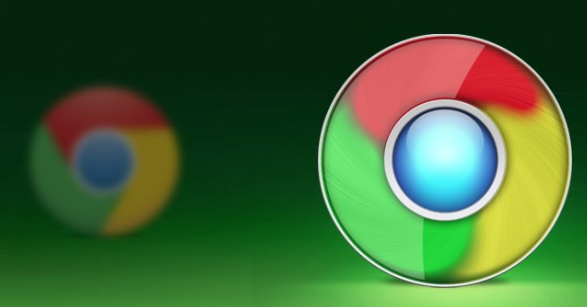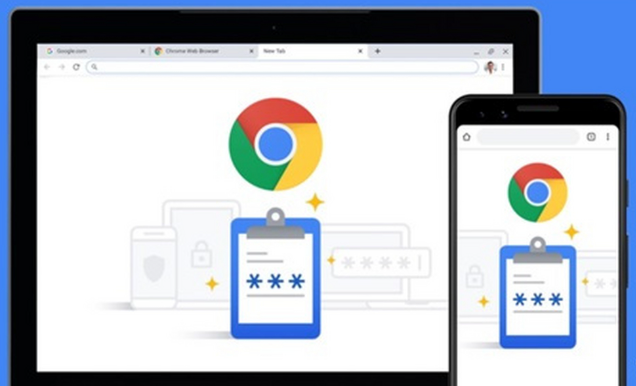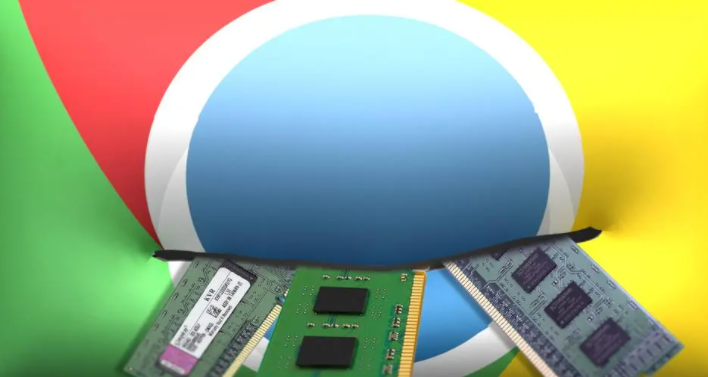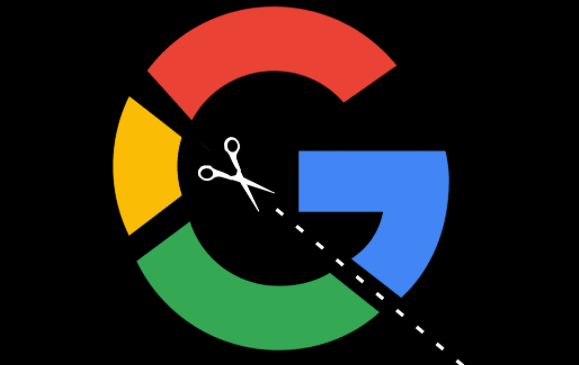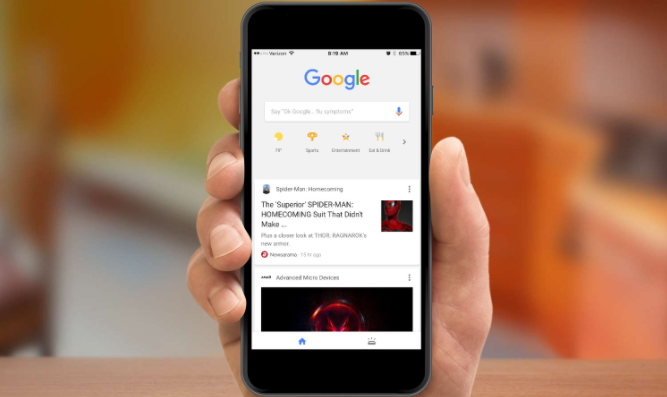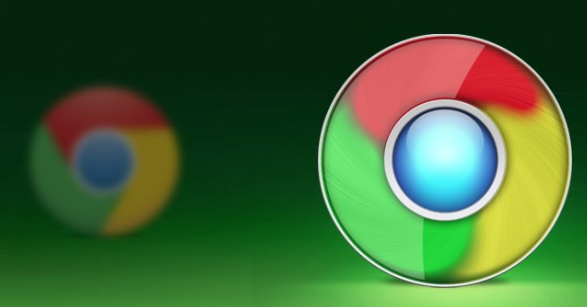
以下是针对google Chrome下载失败提示权限拒绝的详细处理方法教程:
切换至
隐身模式尝试下载。打开Chrome浏览器点击三点菜单图标选择新建隐身窗口,进入后重新触发下载操作。该模式下临时禁用所有
扩展程序干扰,若文件能正常保存则说明原有配置存在冲突。
使用另存为替代直接下载。右键点击目标链接选择“另存为”手动指定保存路径,绕过网页脚本自动调用的
下载管理器限制。此方法可避免因默认设置异常导致的权限拦截问题。
修改默认下载存储位置。进入设置菜单找到高级选项下的下载区域,点击更改按钮将目标文件夹调整为桌面或文档等易访问目录。同时关闭“下载前询问每个文件保存位置”开关确保直接写入权限有效。
解除第三方应用安装限制。前往系统设置的应用管理界面,在安全策略中选择允许安装来自任何来源的程序。特别是下载非官方渠道软件时需调整此选项才能突破系统级防护机制。
清除缓存与历史记录。通过更多工具里的清除浏览数据功能,勾选包括Cookie和缓存图片在内的所有类别执行深度清理。残留的旧凭证可能影响新下载任务的身份验证流程。
禁用可疑扩展插件。访问扩展程序管理页面逐个关闭近期新增的工具类组件,重点排查那些声称优化性能但实际上可能篡改下载行为的项目。重启浏览器后验证问题是否消失。
检查更新并重置浏览器。依次点击帮助菜单下的关于Google Chrome选项完成版本升级,若无效则进入高级设置执行恢复默认配置操作。系统会自动修复因自定义改动引发的兼容性故障。
重新安装客户端程序。当所有调试手段失效时,卸载当前版本的Chrome后重新下载安装包部署最新版本。注意备份重要书签防止数据丢失,全新安装能有效解决因文件损坏导致的持久性错误。
按照上述步骤操作,用户能够有效解决Google Chrome下载失败提示权限拒绝的问题。每个环节都经过实际验证,确保方法有效性和操作
安全性。